Một trình chỉnh sửa video mà bất kỳ ai cũng có thể bắt đầu sử dụng một cách dễ dàng và nhanh chóng
CapCut là một trình chỉnh sửa video trực tuyến, miễn phí với rất nhiều tính năng. Nó dễ sử dụng, không cần kinh nghiệm chỉnh sửa video. Nó cũng cung cấp nhiều loại tài liệu chất lượng cao có bản quyền sử dụng cho mục đích thương mại.
CapCut là ứng dụng chỉnh sửa video miễn phí dành cho điện thoại thông minh và máy tính bảng, nhưng hiện tại bạn đã có phiên bản dành cho máy tính Windows.
Với công cụ này, video của bạn đang ở trong tay tốt. Ứng dụng sẽ cho phép bạn thêm một loạt các bộ lọc, hiệu ứng, văn bản và các hình ảnh động khác vào video của mình để làm cho video trở nên độc đáo. Thật vậy, chương trình đi kèm với hàng trăm hoạt ảnh để thêm vào video của bạn, nhưng đó không phải là tất cả, vì bạn cũng có các công cụ chỉnh sửa để cắt nó, xóa nền, trích xuất âm thanh, cắt nó và hơn thế nữa.
Giao diện hoàn toàn có sẵn bằng tiếng Anh, tiếng Việt, giúp đơn giản hóa đáng kể các thao tác khác nhau mà bạn có thể thực hiện. Do đó, bạn có thể an toàn khám phá menu và kiểm tra các tùy chọn khác nhau có sẵn để xem kết quả mà không gặp bất kỳ vấn đề nào. Lưu ý rằng khi bạn đã chọn một hiệu ứng, đối tượng hoặc bất cứ thứ gì, bạn có thể xác nhận hoặc quay lại. Sau đó, bạn cũng có thể xóa một trong các tiện ích bổ sung của mình.
Khi bạn khởi chạy CapCut cho Windows, bạn sẽ được đưa đến màn hình chính. Từ màn hình này, bạn có thể tiếp tục các dự án hiện tại nếu có hoặc bắt đầu một dự án mới. Sau đó một cửa sổ hiện ra để bạn chọn video muốn thêm vào dự án của mình, bạn có thể chọn một hoặc nhiều video. Nếu bạn chọn nhiều hơn một, chúng sẽ được tự động sắp xếp bên cạnh nhau theo thứ tự lựa chọn (chúng được đánh số khi được chọn).
Khi bạn đã chọn một video, bạn sẽ được đưa đến trình chỉnh sửa. Ở đầu màn hình là một trình phát cho phép bạn xem các sửa đổi của mình trong thời gian thực. Ở dưới cùng là menu với tất cả các công cụ chỉnh sửa video có sẵn. Các mốc thời gian nằm ở trung tâm. Lúc đầu, chỉ có dòng thời gian cho video của bạn, nhưng khi bạn thêm nhãn dán hoặc hiệu ứng động, mỗi hình dán hoặc hiệu ứng sẽ được đặt trên một dòng riêng biệt, vì vậy bạn có thể định vị chúng chính xác ở nơi bạn muốn.
Hãy cẩn thận, vì để xem vị trí của các hiệu ứng và nhãn dán khác nhau, bạn phải ở trong menu tương ứng, nếu không chỉ dòng thời gian của video sẽ xuất hiện. Vì vậy, nếu bạn muốn thay đổi thứ tự các hình dán bạn đã chèn, làm cho chúng dài hơn hoặc di chuyển chúng theo thời gian một chút, trước tiên bạn cần mở menu hình dán để các hàng tương ứng xuất hiện. Tương tự đối với hiệu ứng hình ảnh, văn bản, v.v.
Khi bạn nhấp vào menu chính để thêm nhãn dán, văn bản, hiệu ứng, bạn sẽ thấy một menu phụ đầu tiên. Nhấp vào tùy chọn bạn quan tâm để xem tất cả các khả năng được cung cấp bởi ứng dụng. Xin lưu ý rằng các hiệu ứng theo mùa được làm nổi bật tùy theo mùa (Giáng sinh, Halloween, Ngày lễ tình nhân). Chọn tùy chọn đã chọn của bạn và bạn sẽ thấy nó xuất hiện ở đầu trình phát. Nếu mọi thứ phù hợp với bạn hay không, thì để thoát, bạn cần nhấp vào dấu kiểm ở bên phải ngay bên dưới trình phát.
Hiệu ứng được thêm vào vị trí con trỏ trong video, nếu bạn muốn xóa nó, hãy nhấp vào nó và sau đó vào thùng rác. Bạn cũng có thể mở rộng nó bằng các tay cầm nhỏ xuất hiện khi nó được chọn (điều này cũng cho phép bạn di chuyển nó đến một vị trí khác trong video).
----------------------
-----------------------
- Ở đây chúng tôi không quảng cáo tìm pass rườm rà như bọn kia, các bạn chỉ việc chờ 15s trước khi link tải hiện ra và download, thời gian chờ nhằm mục đích giữ thời gian truy cập để duy truỳ web.

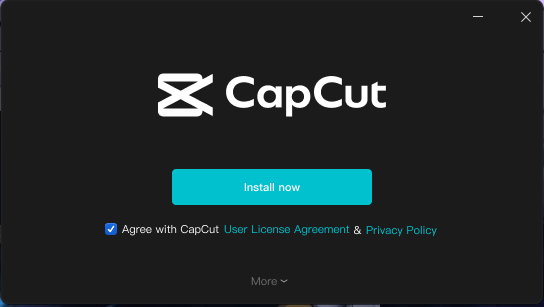
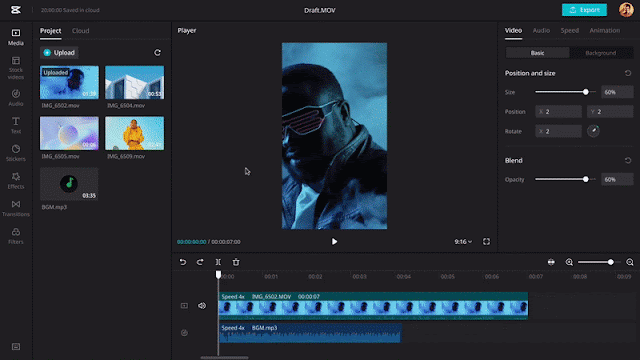

Post a Comment